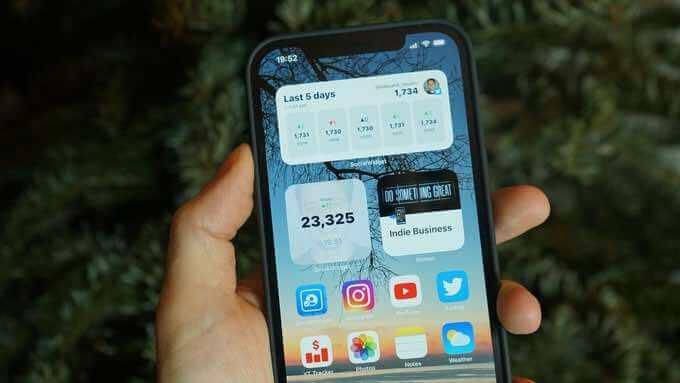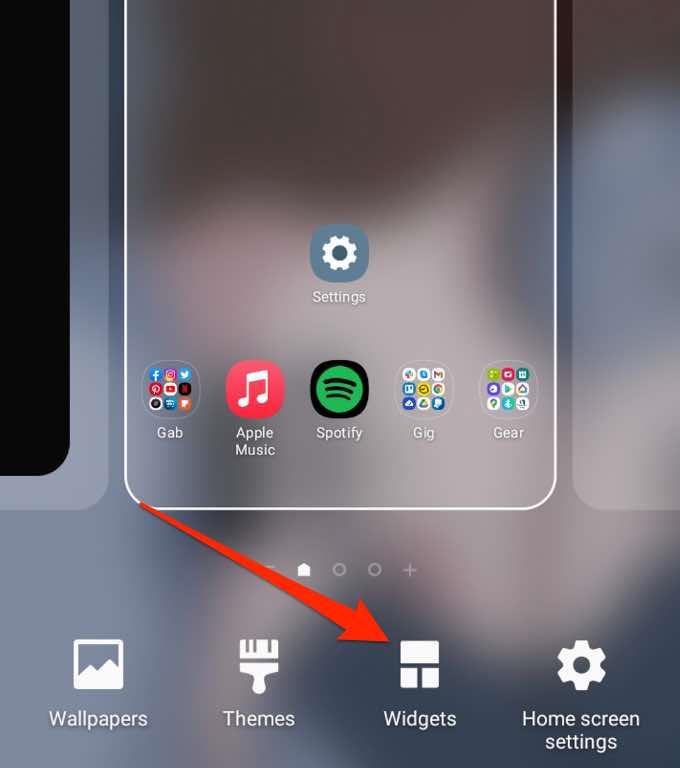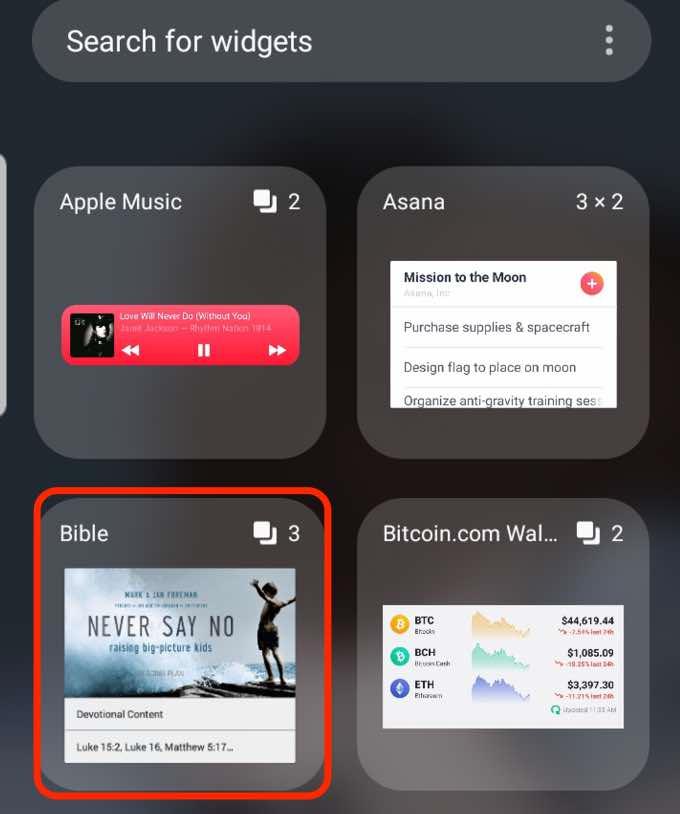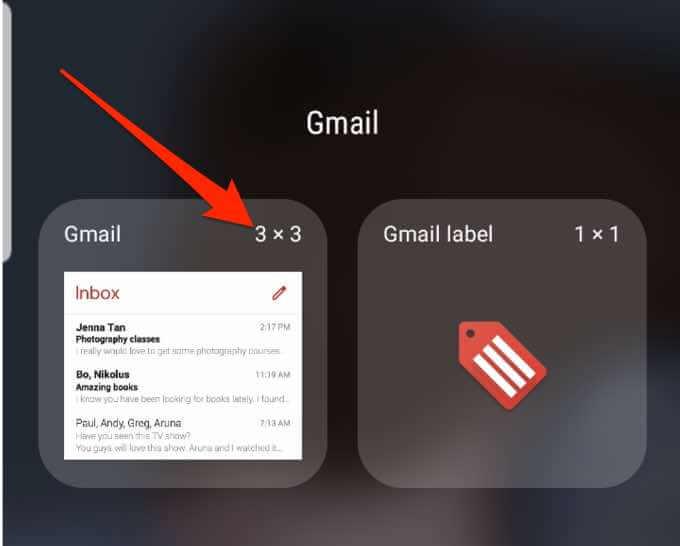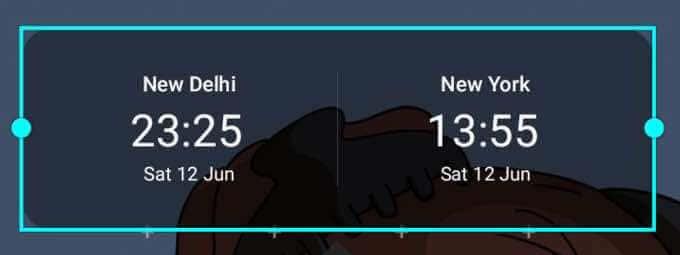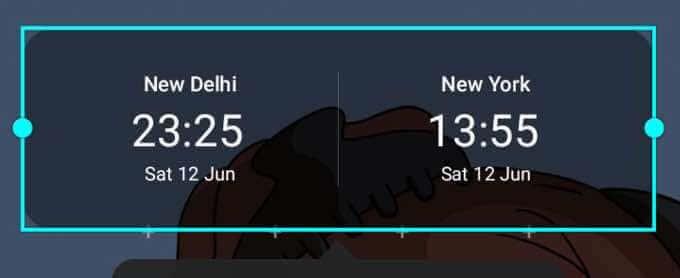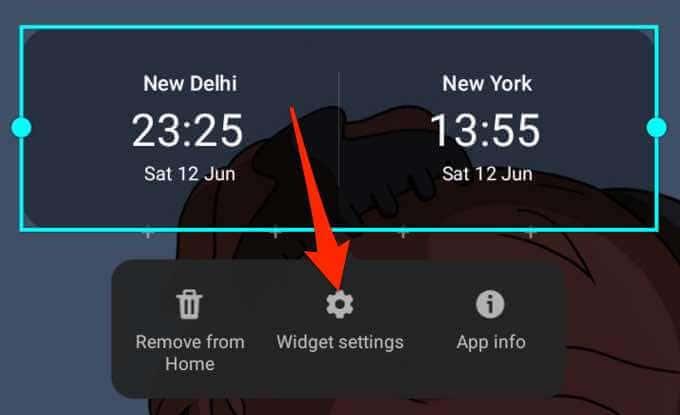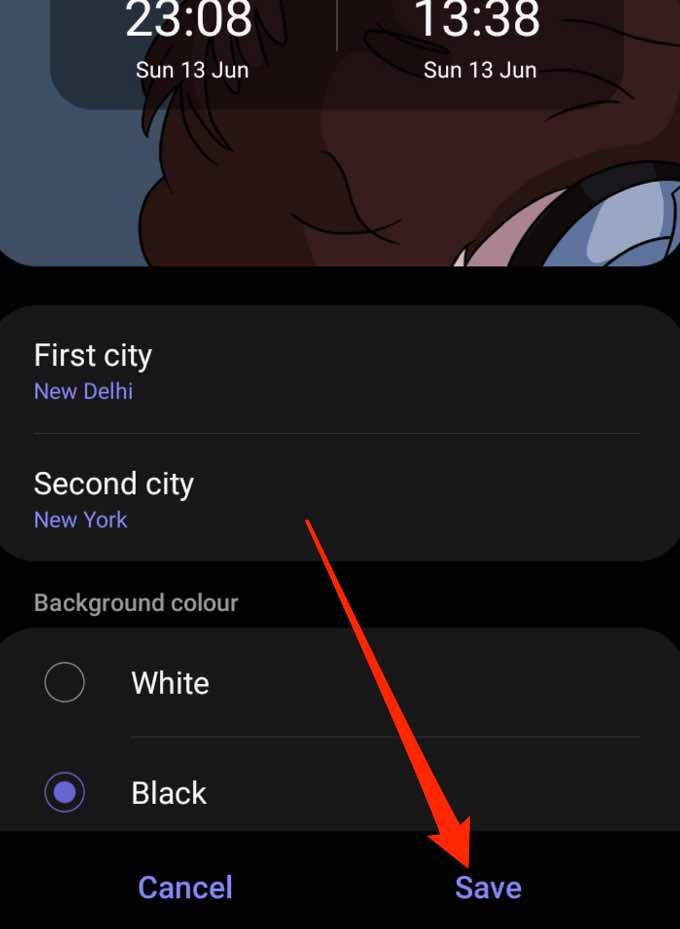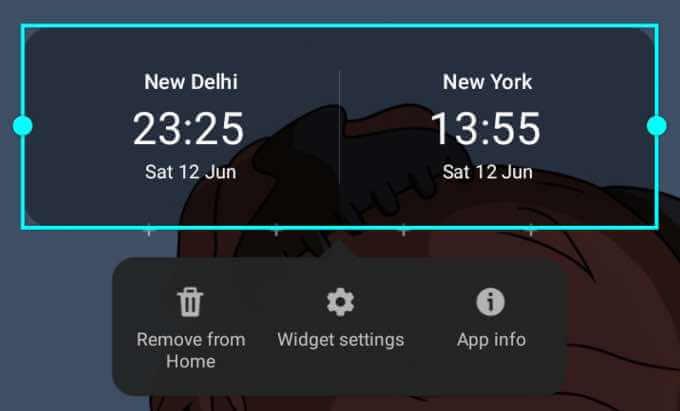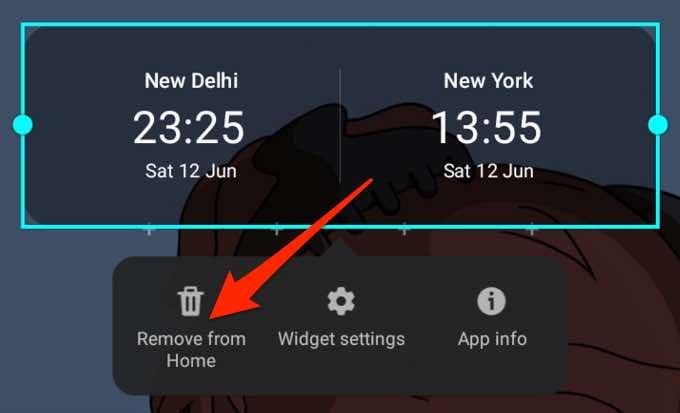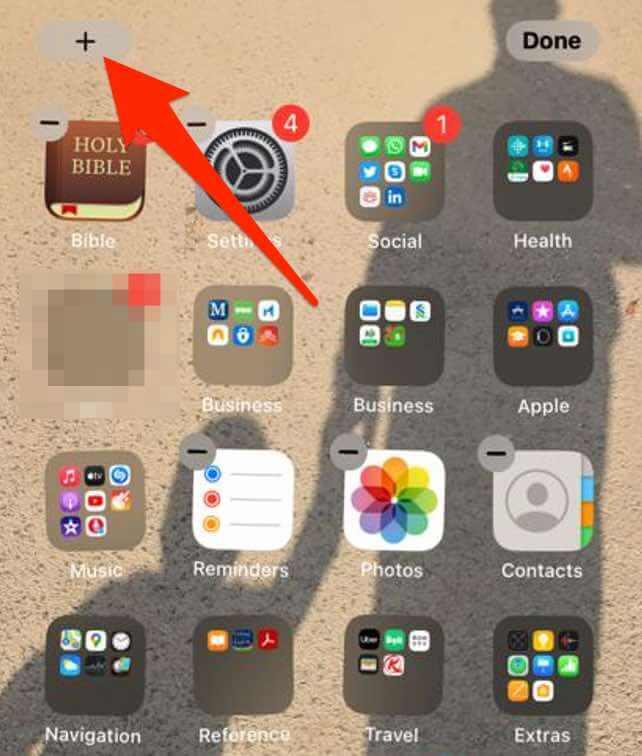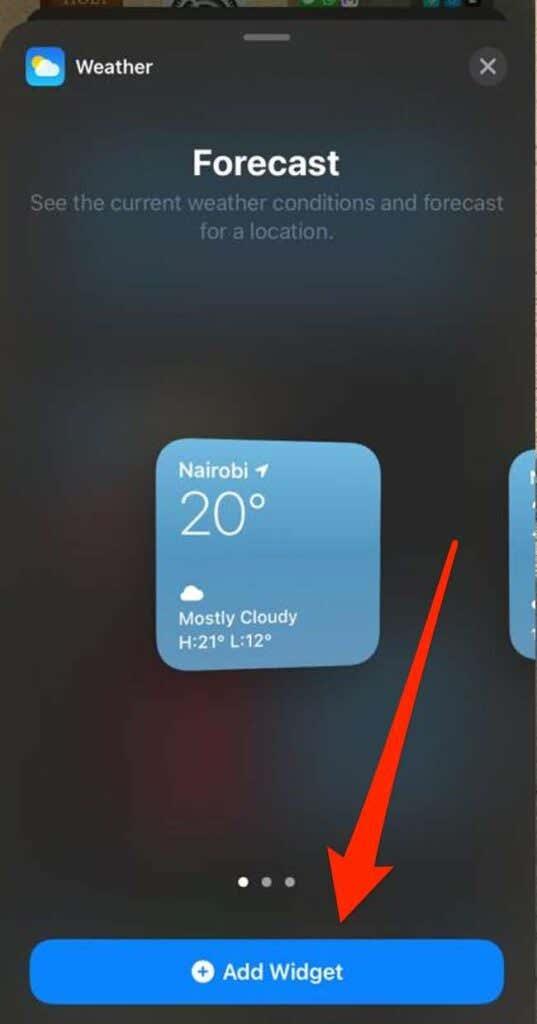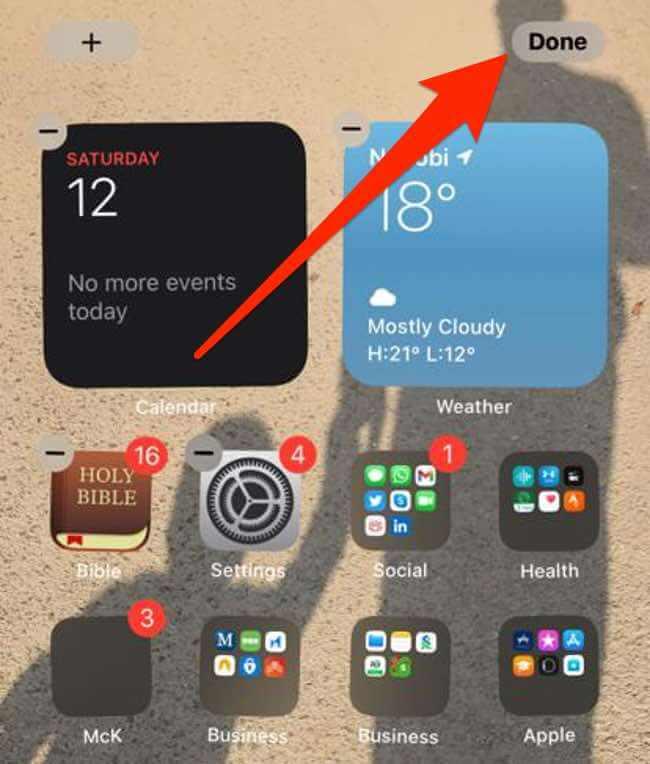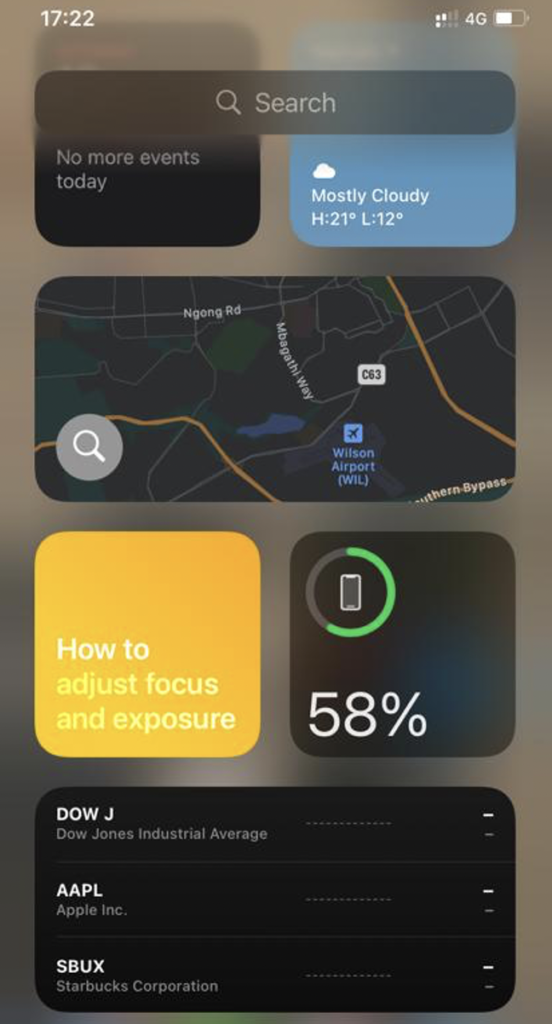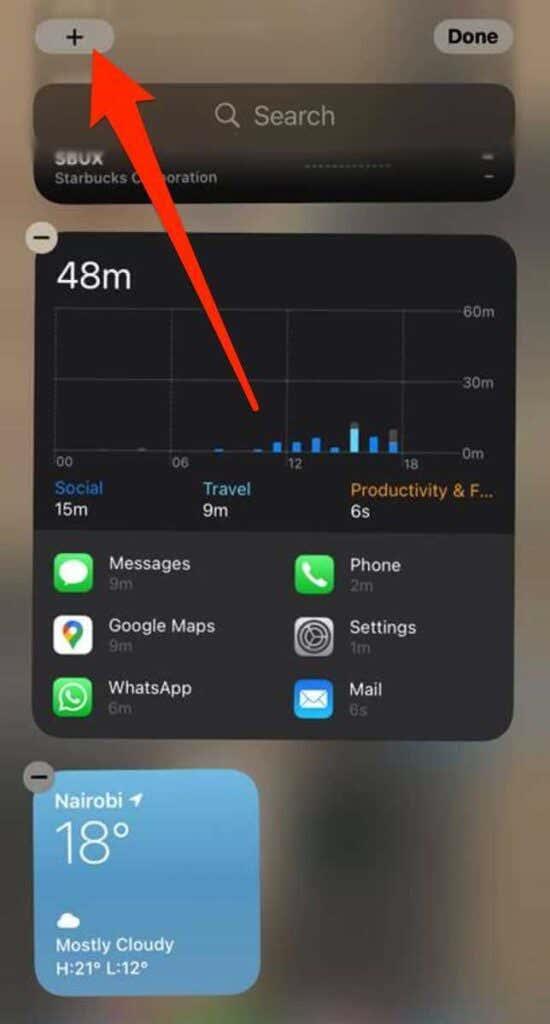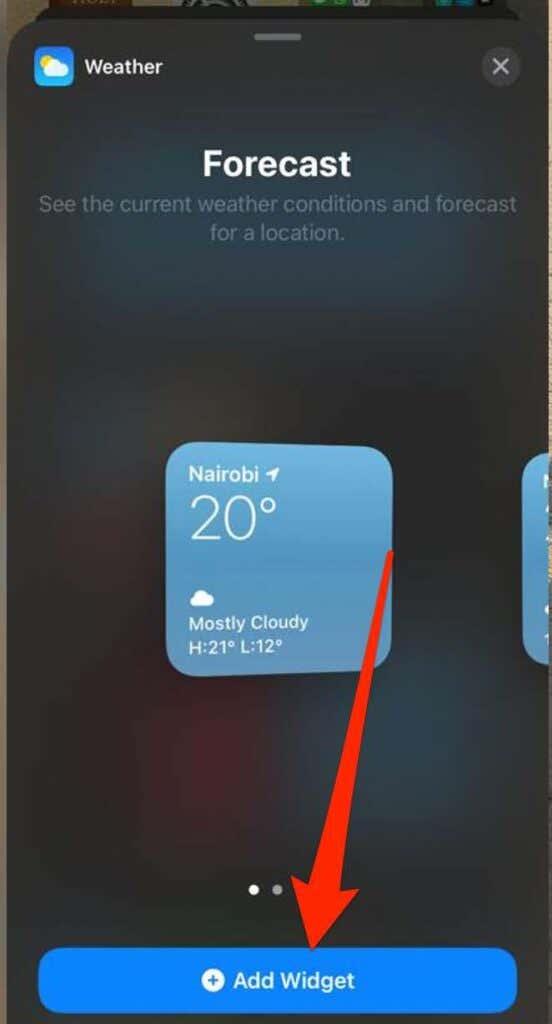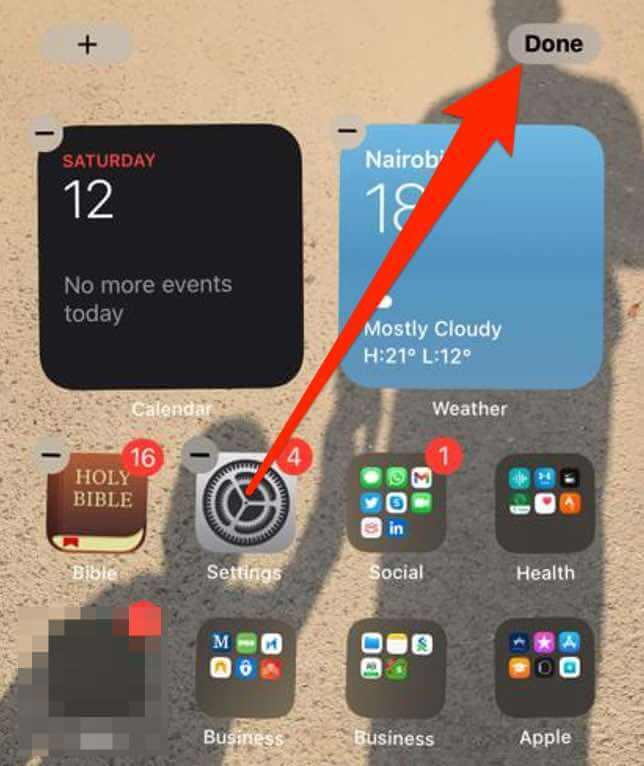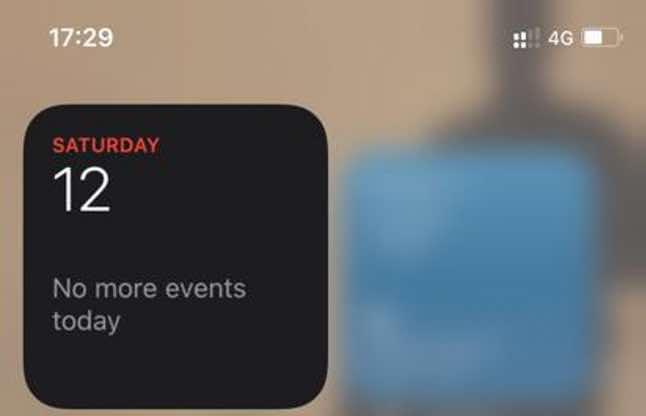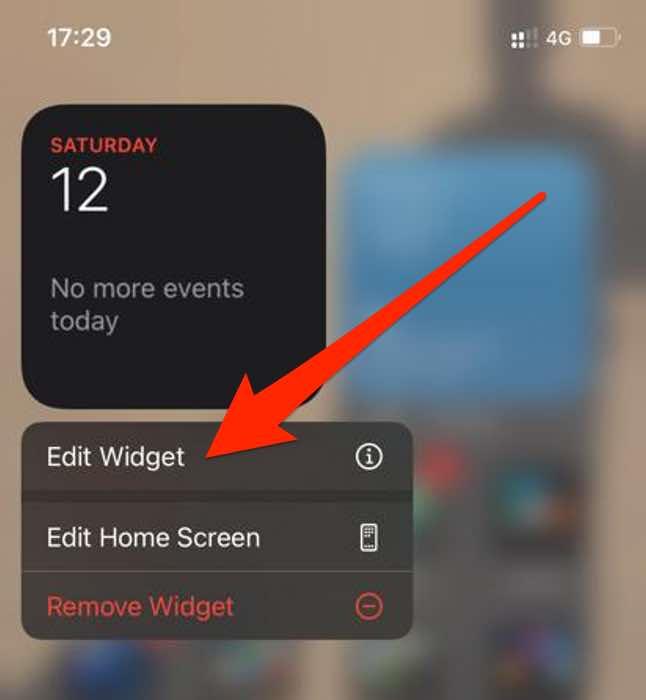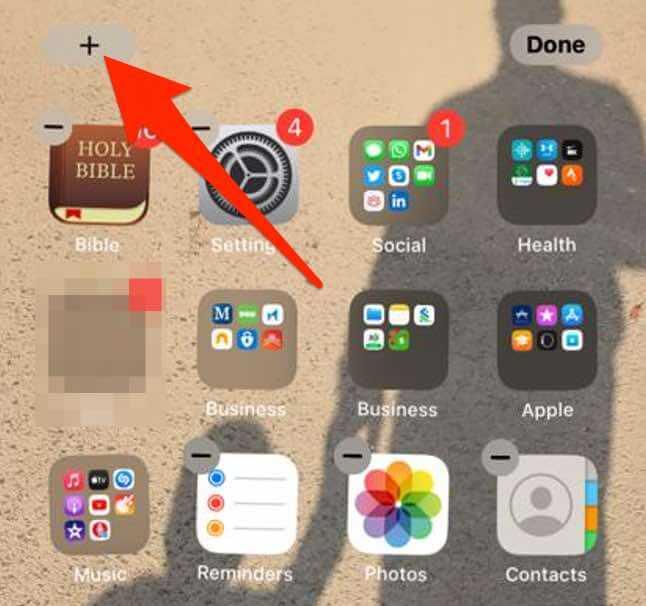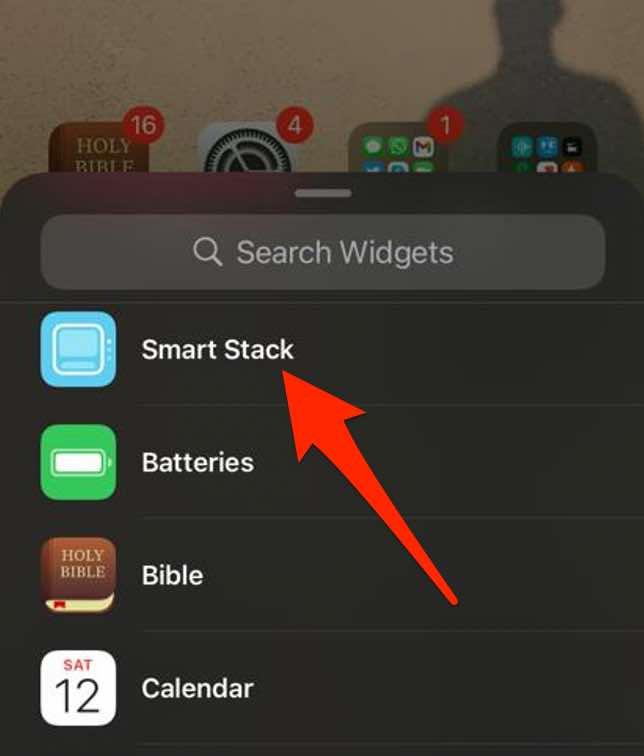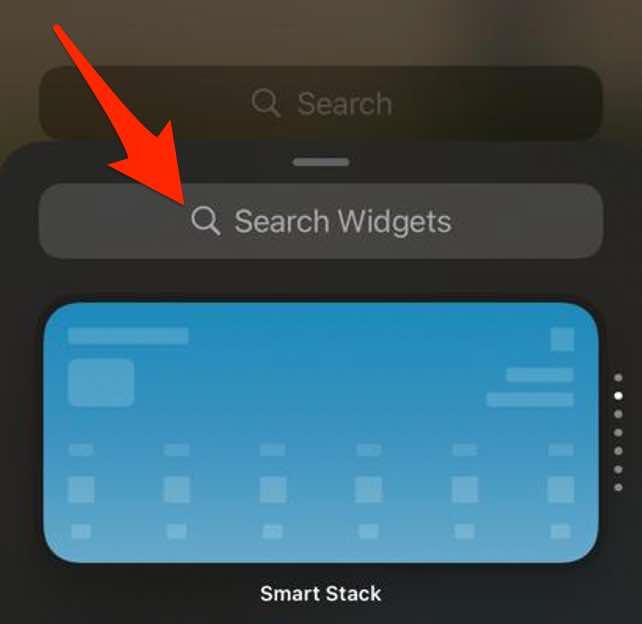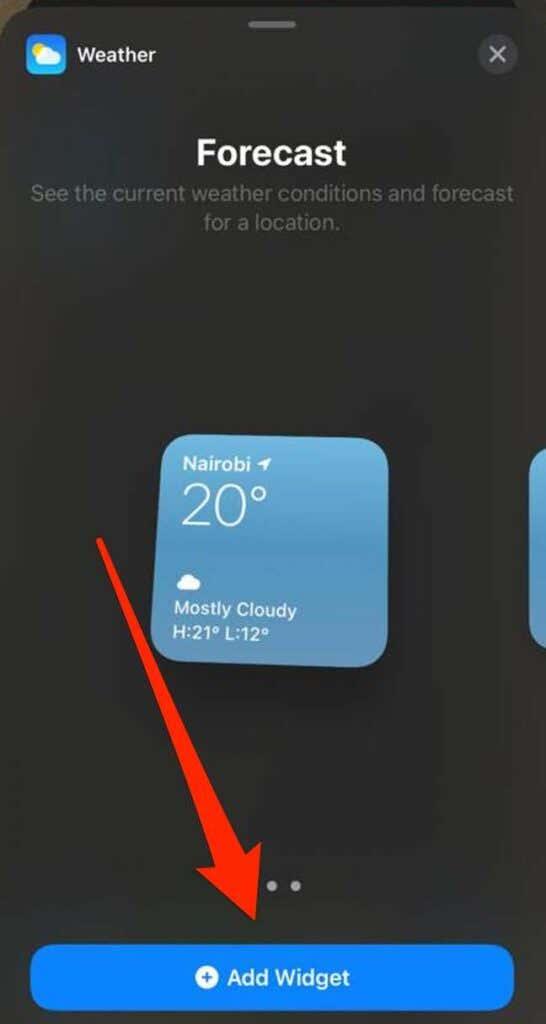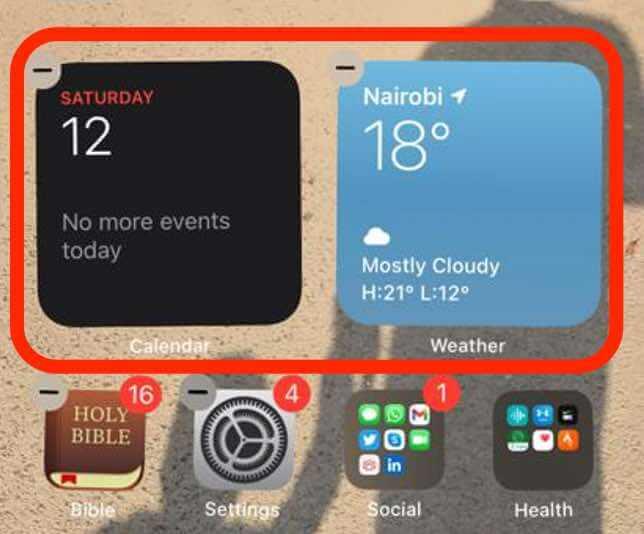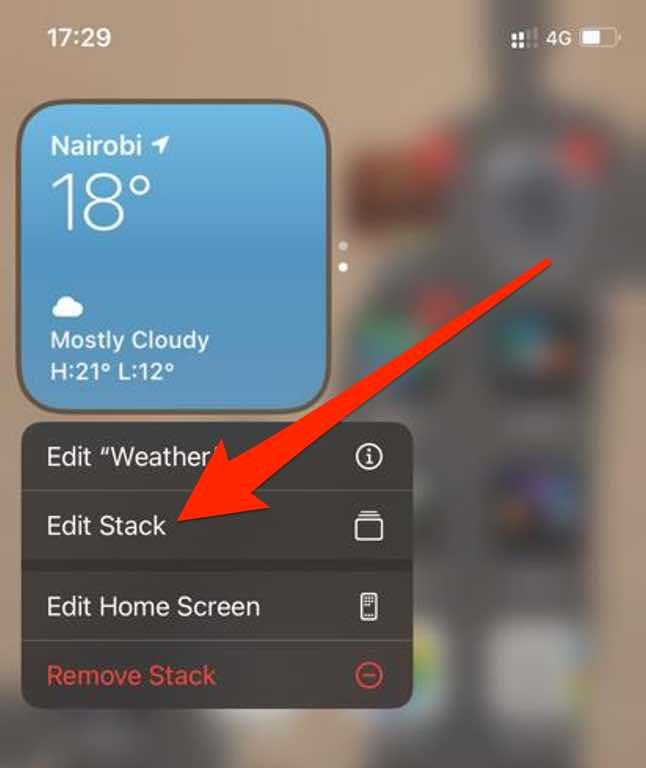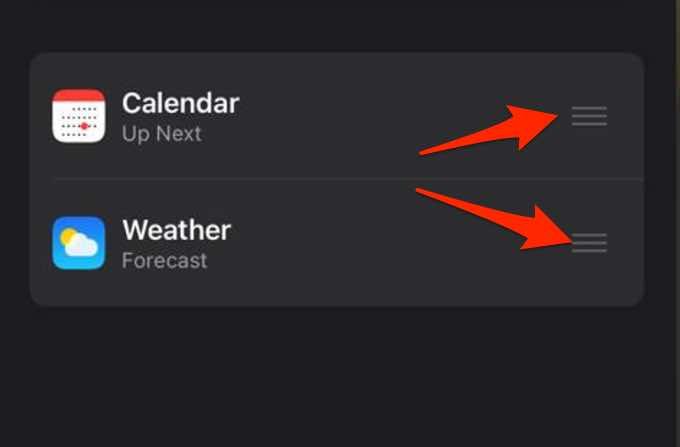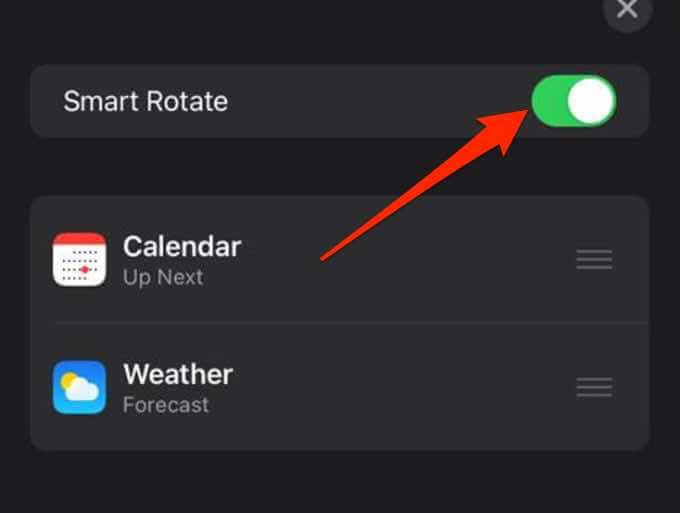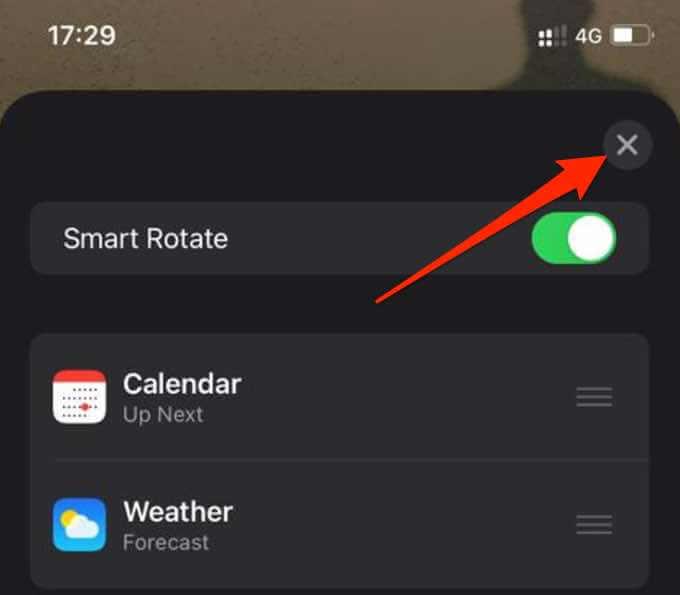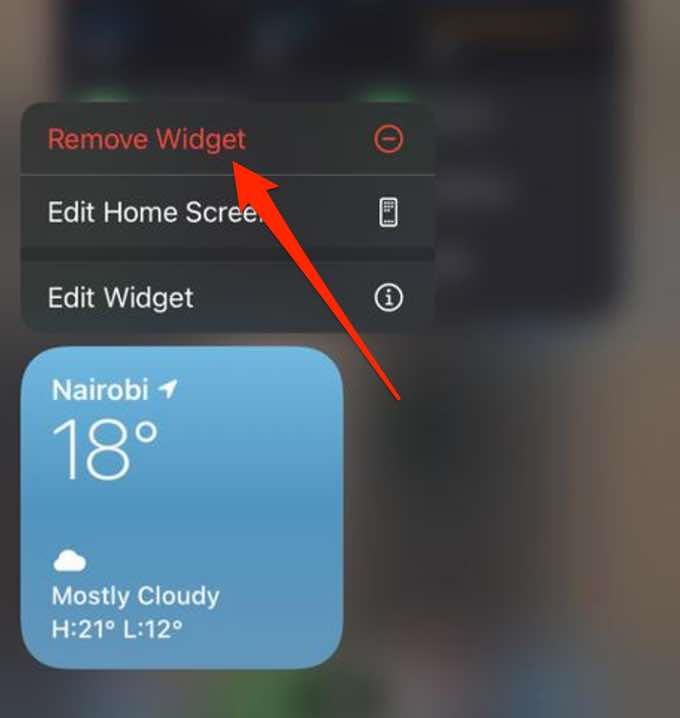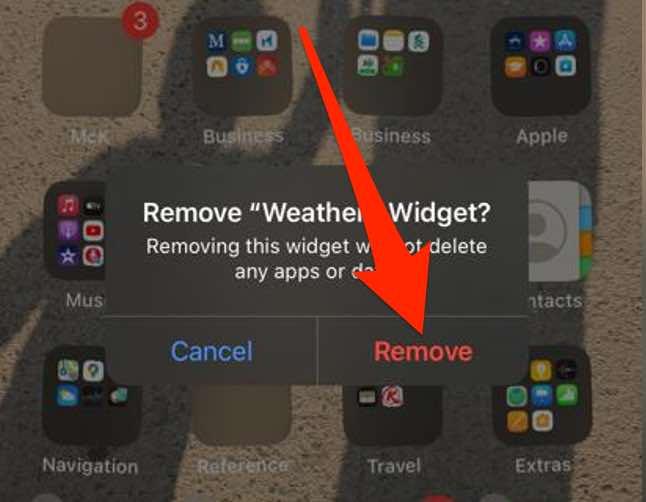Widgetit ovat kuin puhelimesi minimobiilisovelluksia, joissa hyödyllisyys yhdistyy tyyliin. Nämä pienet näytöt ovat hyödyllinen lisä puhelimesi aloitusnäyttöön, koska ne antavat sinulle helposti hahmotettavia tietoja.
Voit lisätä widgetejä puhelimesi aloitusnäyttöön ja napauttaa kutakin widgetiä avataksesi vastaavan sovelluksen kokonaan. Voit esimerkiksi lisätä Widgetin Sää- tai Kalenteri-sovellukseen aloitusnäyttöön saadaksesi sään tai nähdäksesi tapaamiset yhdellä silmäyksellä ilman, että sinun tarvitsee avata sovelluksia.
Tämä opas selittää, kuinka voit lisätä widgetejä aloitusnäyttöön tai lukitusnäyttöön Android- tai iPhone-laitteellasi.
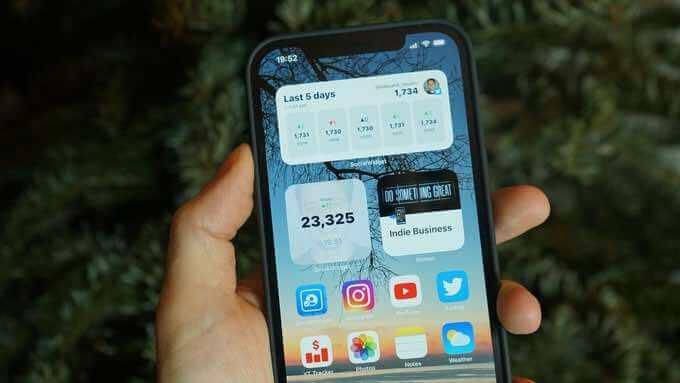
Widgetin lisääminen Androidiin
Android-laitteissa on esiasennettu useita widgetejä, joiden avulla voit mukauttaa aloitusnäyttöäsi tarpeidesi mukaan. Nämä widgetit tarjoavat mukavuuksia, kuten näkyvät ilmoitukset, sovellusten pikakuvakkeet ja käteviä tietoja, joita päivitetään jatkuvasti koko päivän.
Voit muuttaa joidenkin widgetien kokoa näyttämään vähemmän tai enemmän tietoja riippuen siitä, mitä haluat sovelluksen näyttävän.
Tässä on muutama helppo vaihe, jonka avulla voit lisätä widgetejä Androidiin ja mukauttaa laitteesi aloitusnäyttöä.
Lisää widget Androidin aloitusnäyttöön
Joissakin Android-laitteissa on tiettyjä oletuswidgetejä. Voit lisätä uusia widgetejä Android-laitteeseesi, mutta sinun on ensin ladattava vastaava sovellus.
- Napauta ja pidä painettuna mitä tahansa tyhjää kohtaa aloitusnäytöllä ja napauta sitten Widgets - välilehteä.
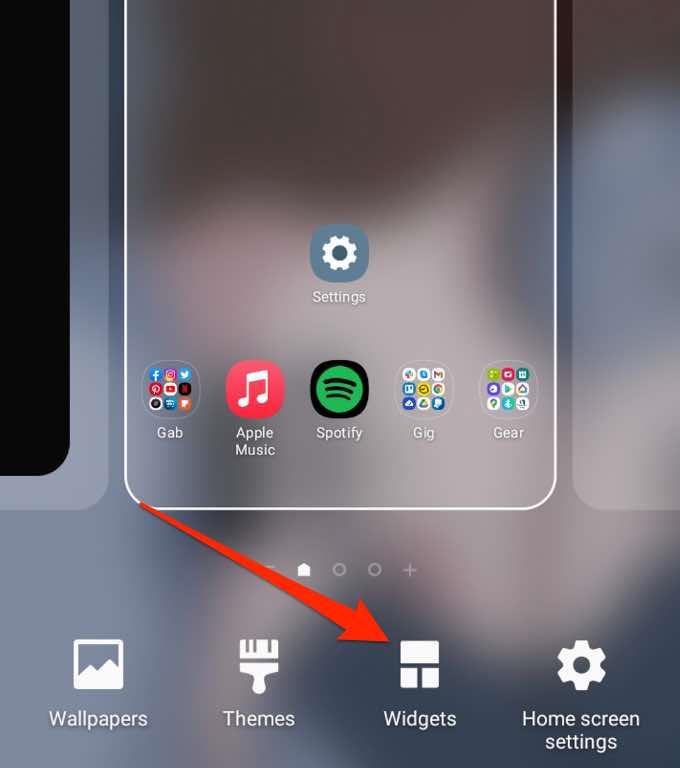
- Napauta seuraavaksi lisättävää widgetiä ja pidä sitä painettuna.
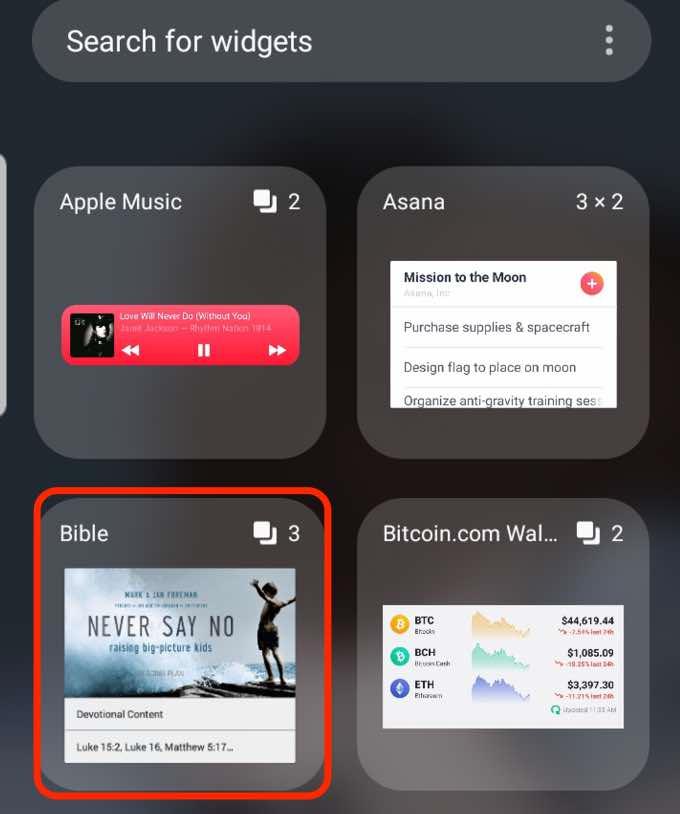
- Valitse haluamasi widgetin näyttökoko ja vedä ja pudota widget aloitusnäytön tyhjään tilaan.
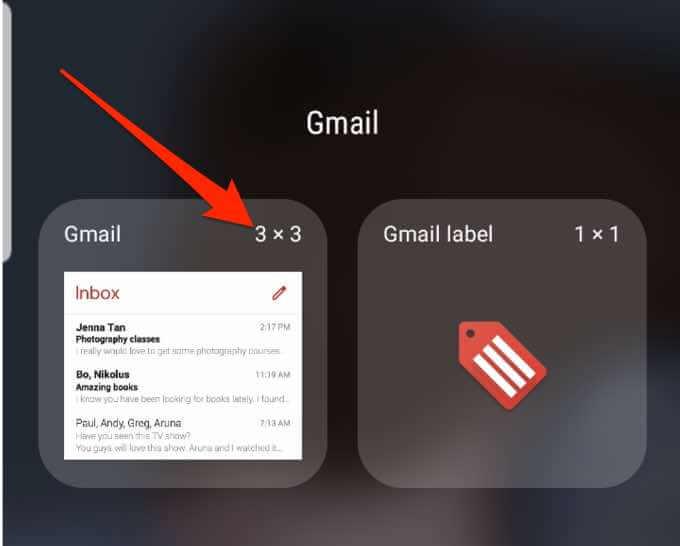
Säädä widgetin kokoa
Voit säätää widgetin koon pienemmäksi tai suuremmaksi Android-puhelimesi aloitusnäytöllä.
- Napauta ja pidä widgetiä, kunnes näet sinisen laatikon widgetin ympärillä.

- Pienennä tai suurenna widgetin kokoa vetämällä ruutua.
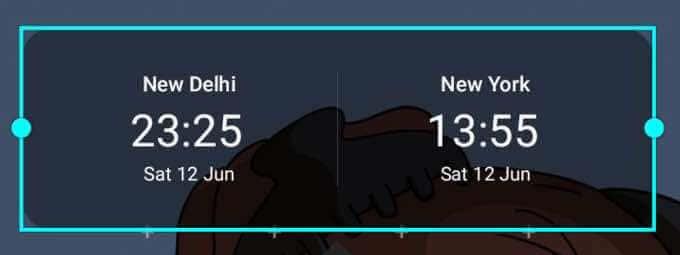
- Tallenna muutokset napauttamalla sinisen laatikon ympärillä olevaa tilaa.
Huomautus : Kaikki laitteet eivät salli widgetien koon muuttamista, eikä kaikkien widgetien kokoa voi muuttaa.
Säädä widgetin asetuksia
Kun olet lisännyt widgetejä puhelimesi aloitusnäytölle tai lukitusnäytölle, voit säätää asetuksia lisätäksesi lisätietoja, muuttaaksesi taustaväriä tai ottaaksesi tumman tilan käyttöön.
- Napauta ja pidä widgetiä, kunnes näet sinisen laatikon widgetin ympärillä.
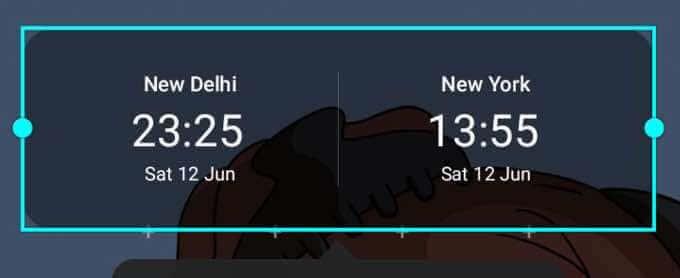
- Napauta seuraavaksi Widgetin asetukset .
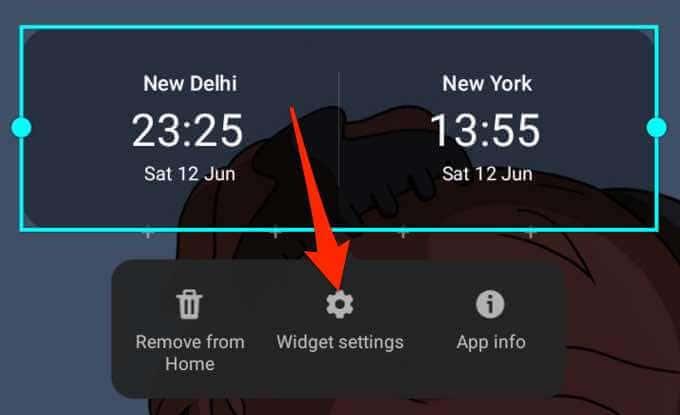
- Säädä asetuksia mieltymystesi perusteella ja napauta sitten Tallenna tehdäksesi muutokset.
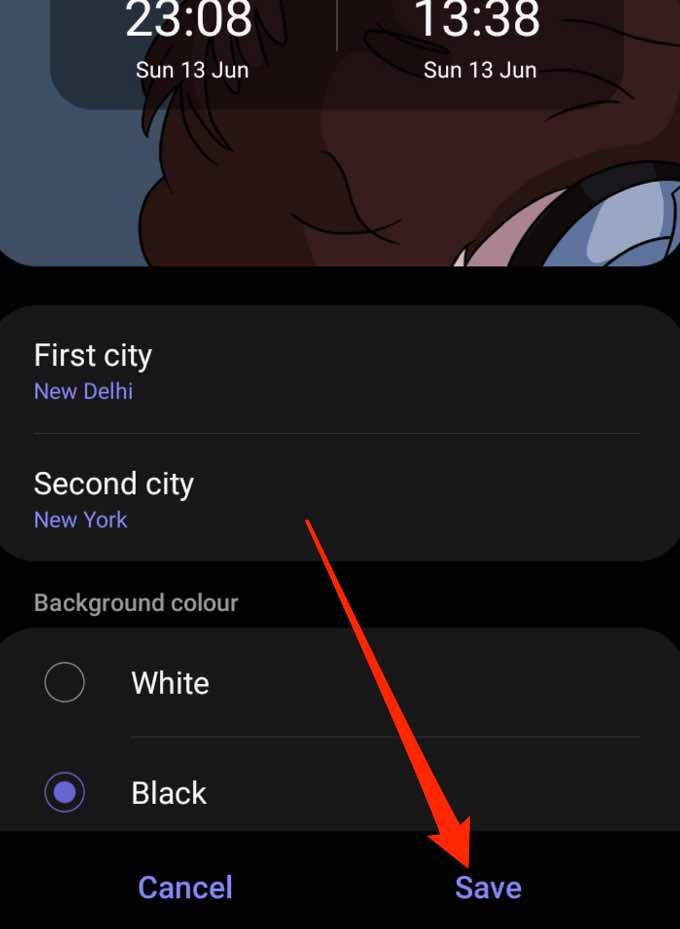
Poista widget
Widgetin poistaminen puhelimen lukitusnäytöstä tai aloitusnäytöstä on helppoa muutaman nopean vaiheen avulla.
- Napauta ja pidä widgetiä valitaksesi sen.
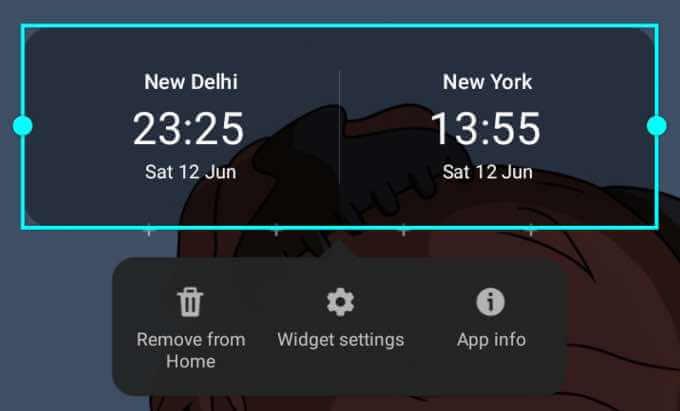
- Napauta seuraavaksi Poista kotoa . Widget poistetaan puhelimesi aloitusnäytöltä, mutta jos haluat lisätä sen takaisin, löydät sen Widgetit - välilehdeltä.
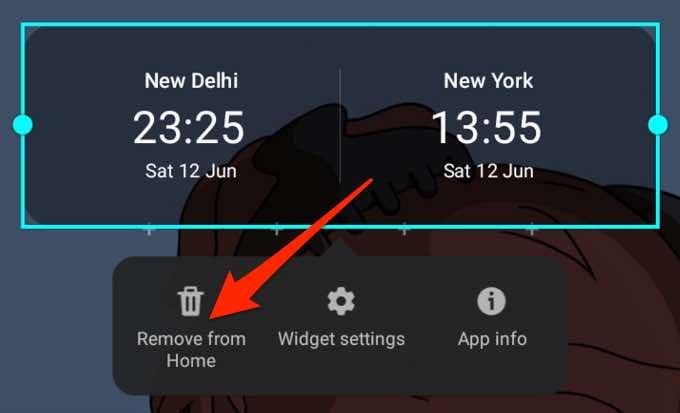
Tutustu oppaaseemme parhaista Android-aloitusnäytön widgeteistä , joiden avulla voit mukauttaa ja käyttää sovelluksen toimintoja laitteesi aloitusnäytöllä.
Widgetien lisääminen iPhoneen
iPhonesi aloitusnäytöltä löydät kuvakkeet kaikille sovelluksille, joskus ilmoitukset näkyvät kuvakkeen oikeassa yläkulmassa. Tämä ei kuitenkaan tarjoa niin paljon tietoa kuin mitä saat widgetistä.
Widget voi istua suosikkisovellustesi vieressä aloitusnäytössä ja näyttää yksityiskohdat, jotka saatat haluta nähdä yhdellä silmäyksellä. Lisäksi widgetit ovat pieniä, keskisuuria ja suuria, joten voit säätää niitä niin, että näet pienen määrän olennaista tietoa.
iOS 14:n julkaisun myötä iPhone-käyttäjät voivat nyt lisätä mukautettuja widgetejä. Ne voivat myös muuttaa widgetin ulkonäköä ja sijaintia.
- Napauta ja pidä tyhjää aluetta iPhonen aloitusnäytössä, kunnes sovellukset heiluvat.
- Napauta seuraavaksi Lisää (+) -painiketta näytön vasemmassa yläkulmassa.
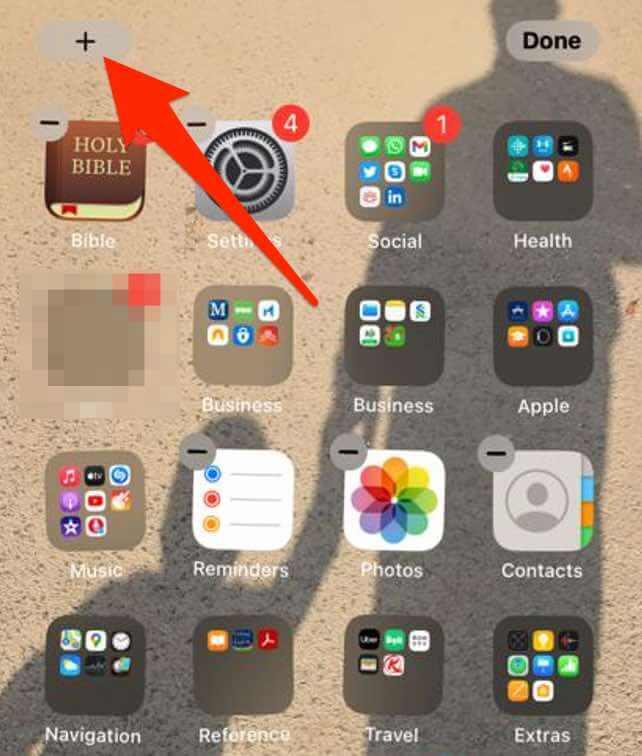
- Napauta widgetiä, jonka haluat lisätä aloitusnäyttöön, valitse widgetin koko ja napauta sitten Lisää widget -painiketta.
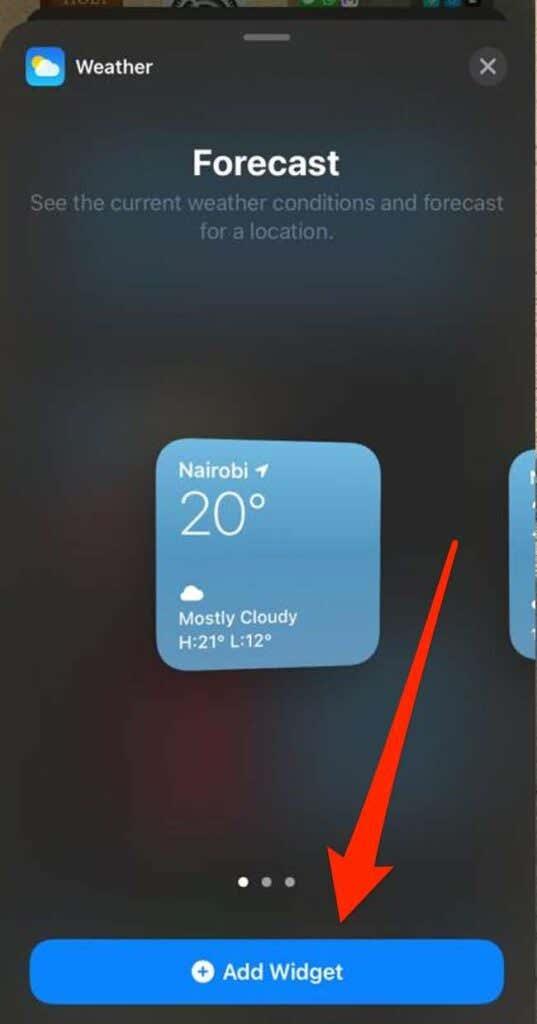
- Napauta Valmis näytön oikeasta yläkulmasta.
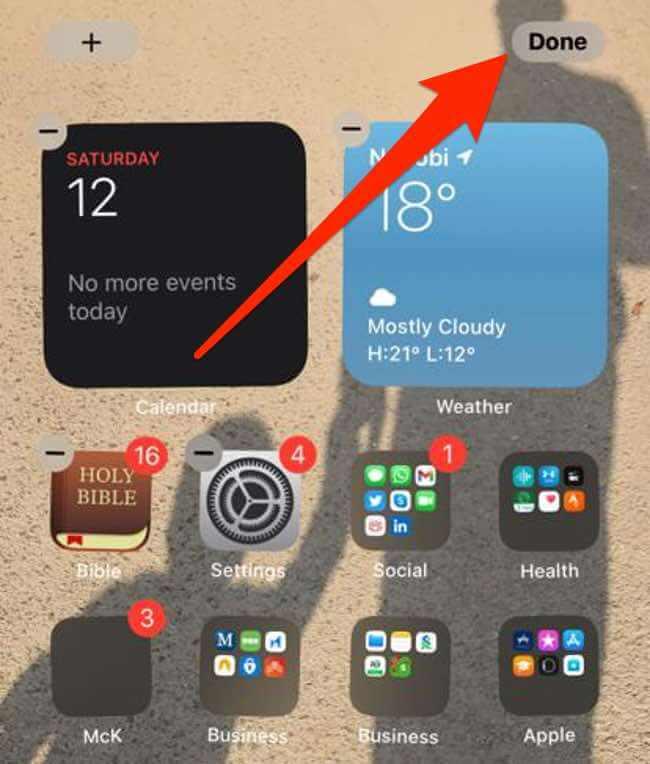
Lisää widget Tänään-näkymään
Today View on kätevä iPhone-ominaisuus, jonka voit räätälöidä pikakuvakkeillesi sopivaksi. Ominaisuus antaa nopean kuvan päivämäärästä, kellonajasta, osakekursseista, säästä ja seuraavasta tapaamisesta yhdellä silmäyksellä.
Voit lisätä widgetejä aloitusnäyttöön pitääksesi suosikkiwidgetisi saatavilla, kun avaat iPhonen lukituksen.
- Pyyhkäise oikealle iPhonen aloitusnäytössä tuodaksesi esiin Tänään-näkymän .
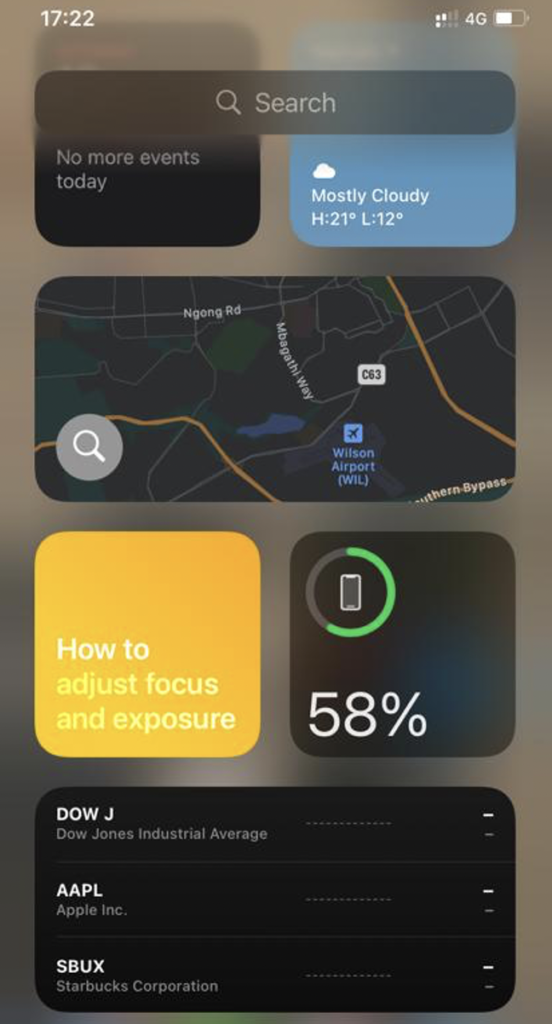
- Napauta ja pidä painettuna tyhjää aluetta Tänään-näkymässä , kunnes sovellukset heiluvat, ja napauta sitten Lisää - painiketta näytön vasemmassa yläkulmassa.
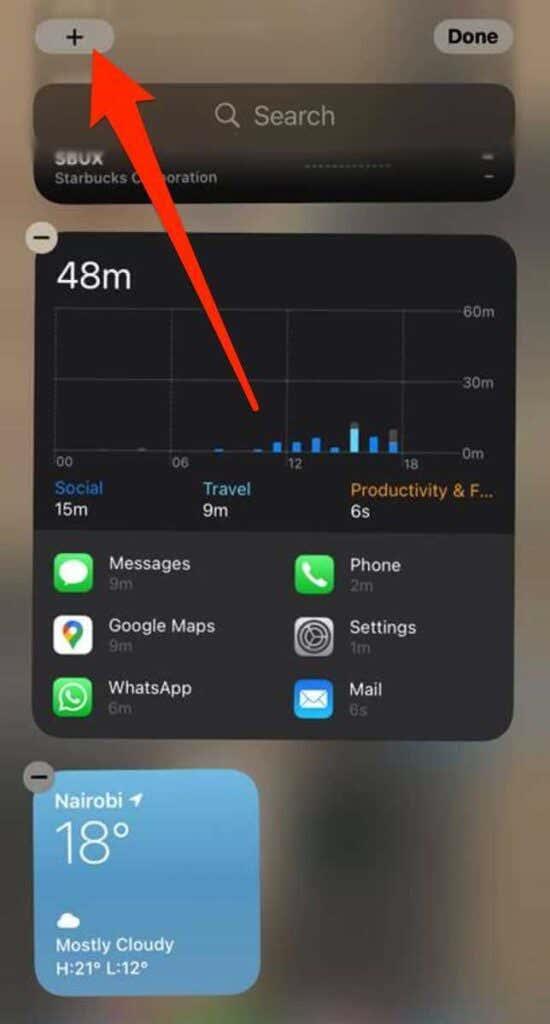
- Valitse widget, valitse haluamasi widgetin koko ja napauta sitten Lisää widget .
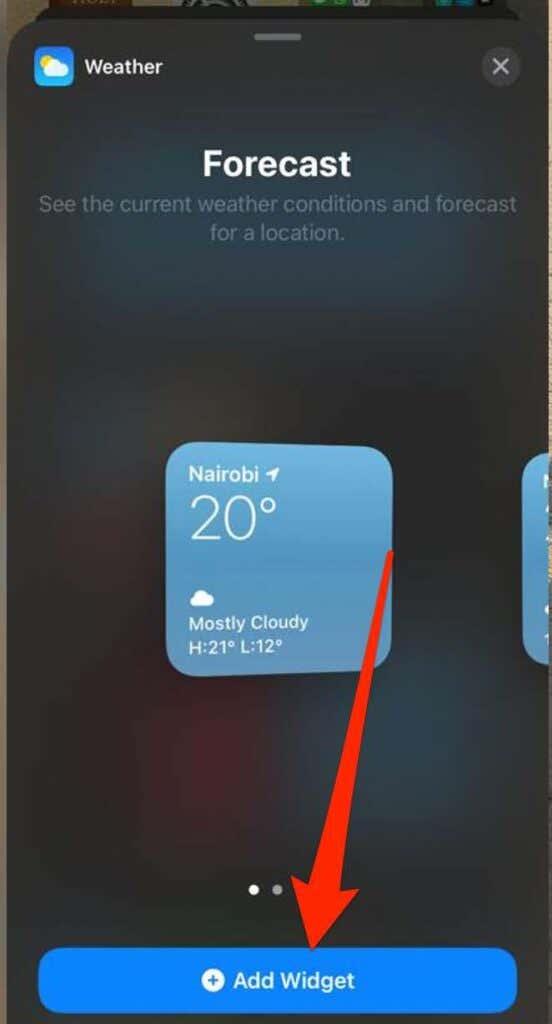
- Napauta Valmis , niin widget tulee näkyviin puhelimesi aloitusnäyttöön.
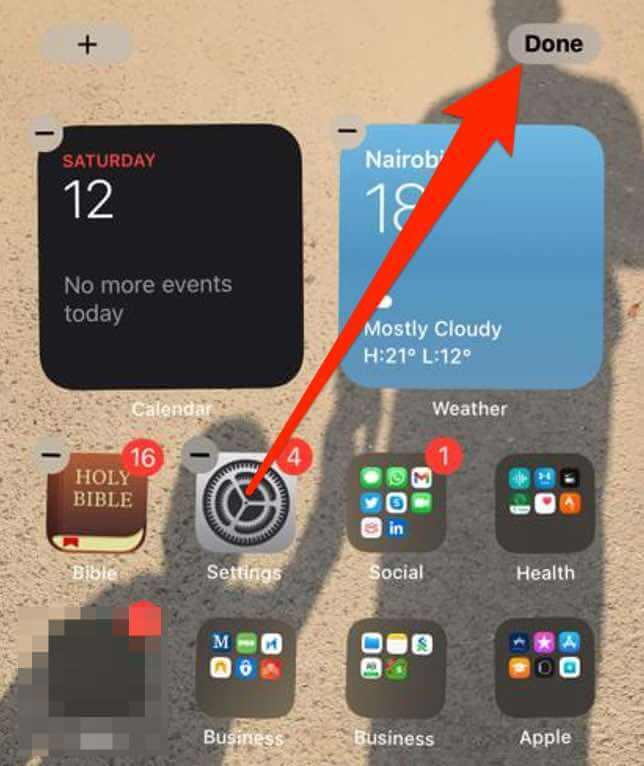
Muokkaa widgetiä iPhonessa
iOS 14:n avulla voit muokata ja määrittää widgetejä iPhonesi aloitusnäytössä mieltymystesi perusteella.
- Napauta ja pidä widgetiä päästäksesi pikatoimintojen kontekstivalikkoon.
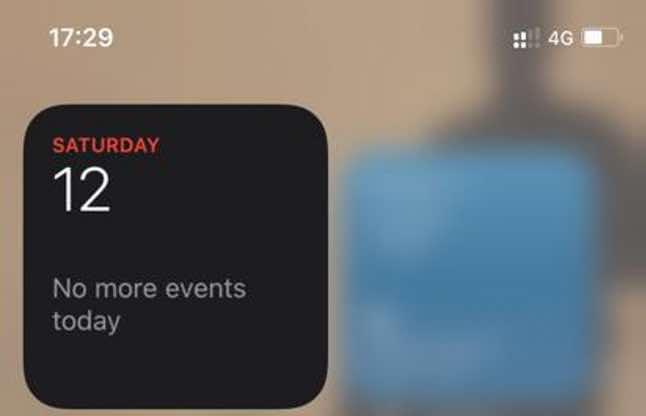
- Napauta seuraavaksi Muokkaa widgetiä , muokkaa asetuksia ja napauta sitten widgetin ulkopuolella poistuaksesi.
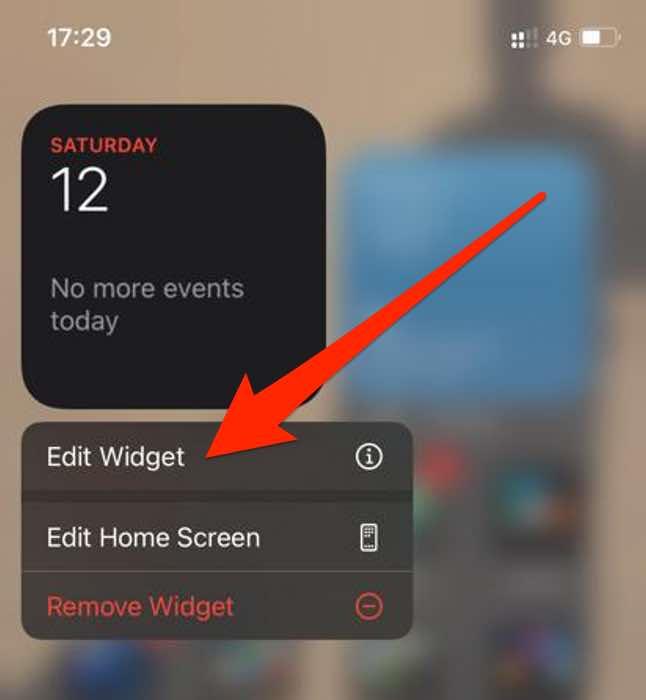
Huomautus : Voit sijoittaa suosikkiwidgetisi sinne, missä ne on helpompi löytää, napauttamalla ja pitämällä widgetiä, kunnes se heiluu, ja siirtämällä sitä sitten iPhonen näytöllä.
Luo älykäs pino
iOS 14:llä voit rakentaa Smart Stackin ja luoda kokoelman widgetejä säästääksesi tilaa Tänään-näkymässä tai aloitusnäytössä.
Smart Stacks näyttää oikean widgetin päivämäärän, kellonajan, toiminnan tai sijaintisi perusteella. Lisäksi Smart Stack pyörittää widgetejä automaattisesti näyttääkseen tärkeimmät tiedot joka päivä.
- Napauta ja pidä painettuna tyhjää aluetta Tänään-näkymässä tai aloitusnäytössä , kunnes sovellukset heiluvat.
- Napauta seuraavaksi Lisää (+) näytön vasemmassa yläkulmassa.
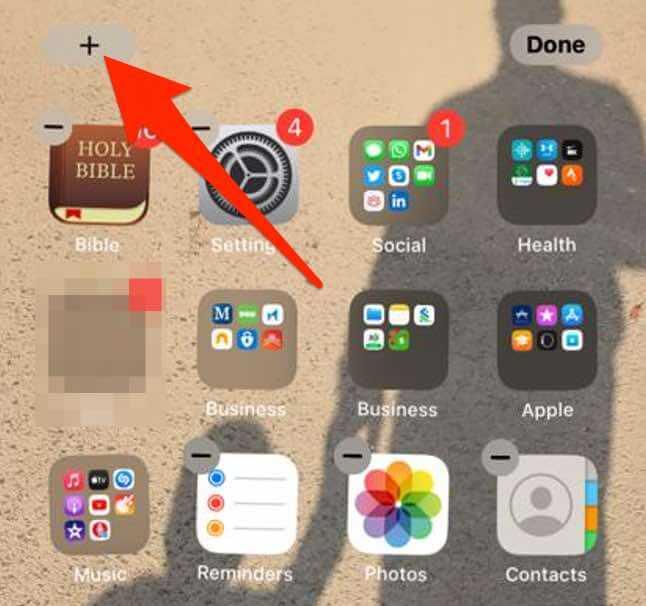
- Napauta Smart Stack .
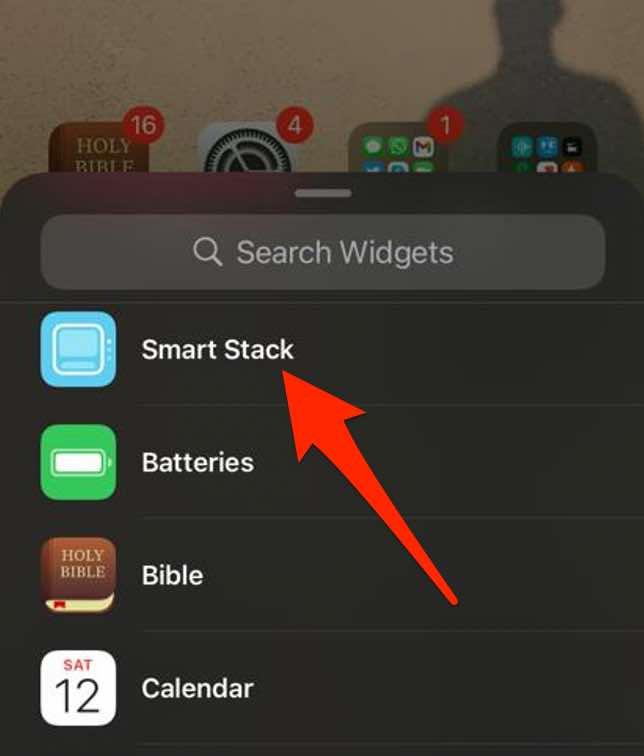
- Kirjoita seuraavaksi lisättävän widgetin nimi hakupalkkiin.
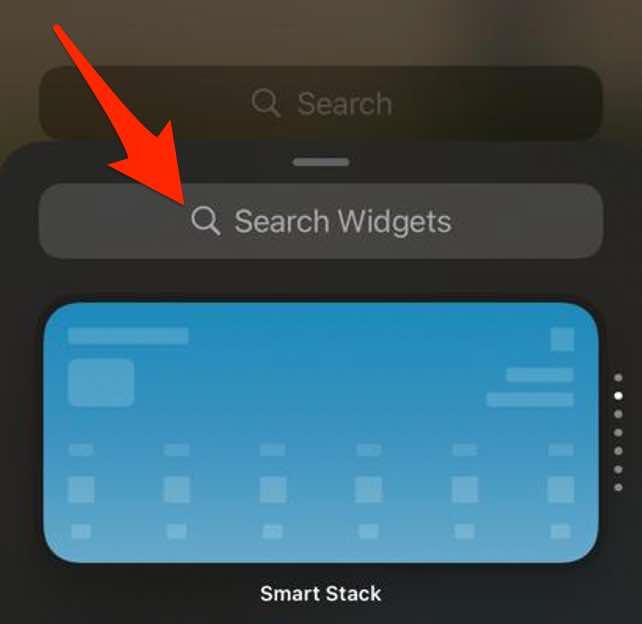
- Napauta Lisää widget .
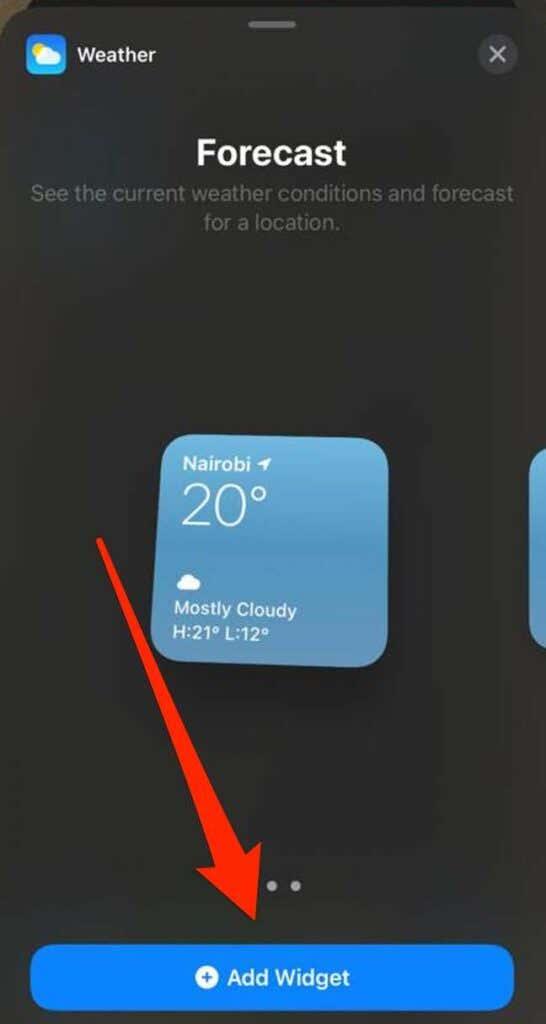
Huomautus : Voit myös luoda omia widget-pinoja vetämällä ja pudottamalla widgetin toisen widgetin päälle. Tällä menetelmällä voit pinota jopa kymmenen widgetiä widget-pinoon.
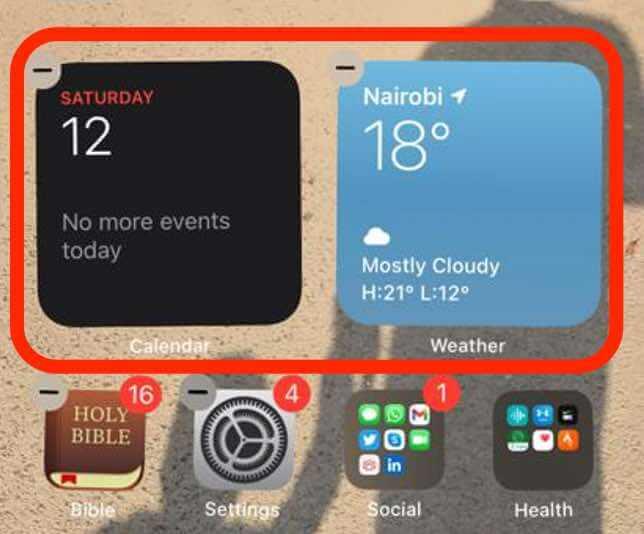
Muokkaa widget-pinoa
Voit muokata pinon asetuksia muuttaaksesi widgetien ulkoasua tai järjestystä widget-pinossa.
- Napauta ja pidä widget-pinoa painettuna ja napauta sitten Muokkaa pinoa .
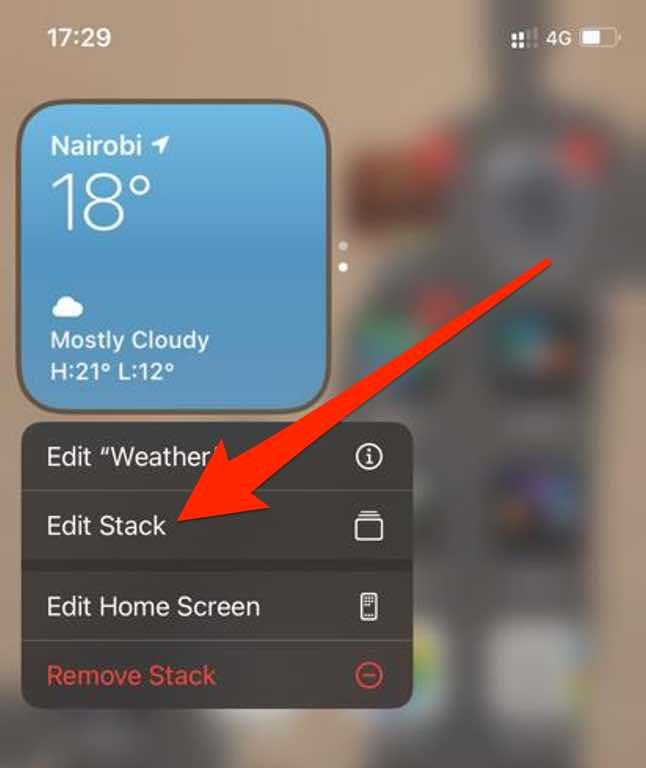
- Järjestä pinon widgetit uudelleen vetämällä ruudukkokuvaketta.
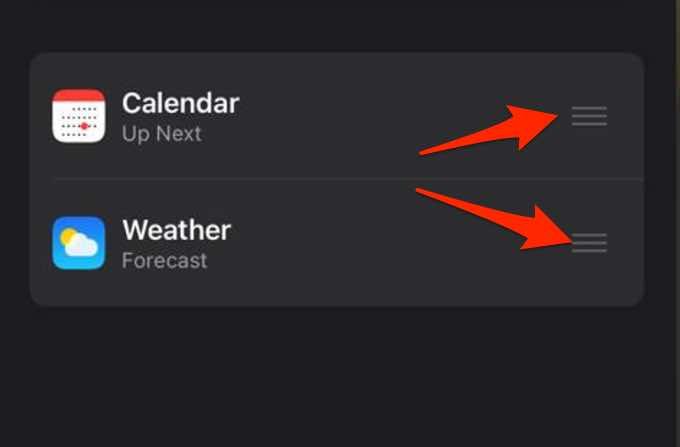
- Jos haluat iOS:n näyttävän asiaankuuluvia widgetejä koko päivän, vaihda Smart Rotate -kytkin vihreään/päälle.
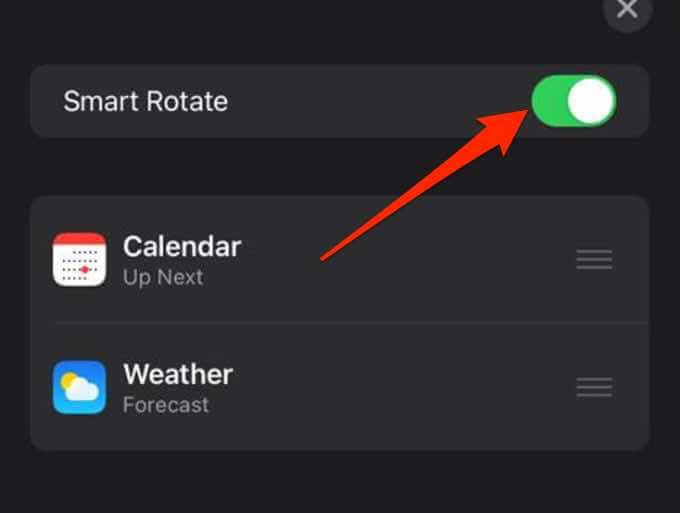
- Voit poistaa widgetin widget-pinosta pyyhkäisemällä vasemmalle widgetin yli. Napauta X widget-pinon oikeassa yläkulmassa, kun olet lopettanut.
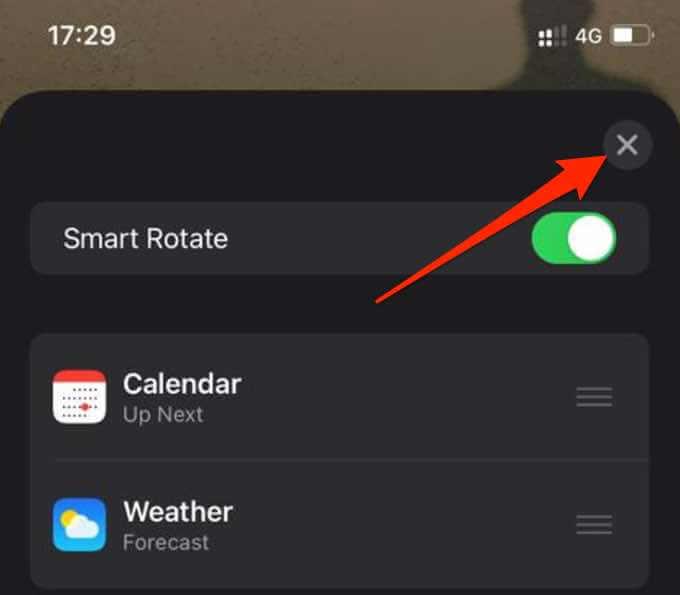
Poista widget
Jos et enää tarvitse widgetiä, voit poistaa tai poistaa sen iPhonen aloitusnäytöltä seuraavasti.
- Napauta ja pidä widgetiä, jonka haluat poistaa, ja napauta sitten Poista widget .
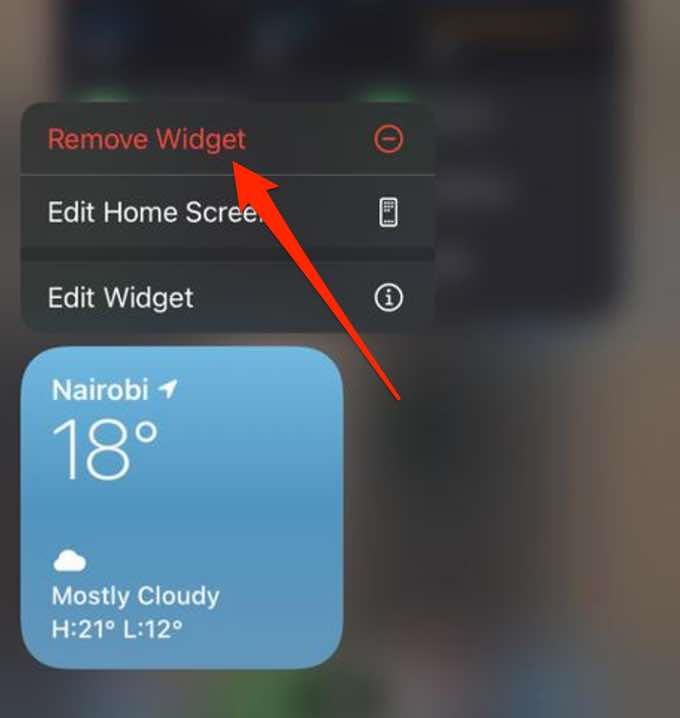
- Napauta seuraavaksi Poista vahvistaaksesi toimintosi.
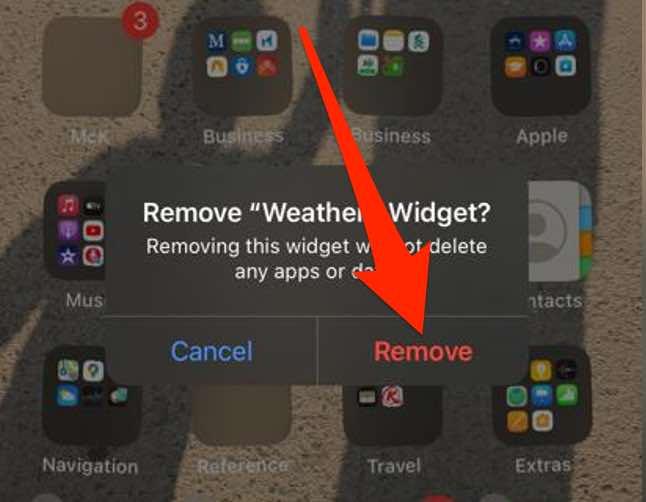
Jos haluat lisätietoja iOS:n widgeteistä, katso oppaamme iPhone-widgetien käyttämisestä säälle ja paljon muuta .
Lisää pikakuvakkeita suosikkisovelluksiisi
Widgetit ovat siisti tapa muokata puhelimesi aloitusnäyttöä esimerkiksi kellon , hakupalkin , laskimen , säätietojen tai lähtölaskentakalenterin avulla.
Jätä kommentti ja kerro meille, pystyitkö lisäämään widgetejä puhelimesi näyttöön tämän oppaan ohjeiden mukaisesti.